方法 1:使用 netplan(ubuntu 17.10 及更新版本)
查看网卡名称
运行以下命令确认网卡名称(通常为 ens33、eth0 等):
ip a
编辑 netplan 配置文件
ubuntu 的 netplan 配置文件通常位于 /etc/netplan/ 目录下,文件名如 01-netcfg.yaml 或 50-cloud-init.yaml。使用文本编辑器修改:
sudo nano /etc/netplan/01-netcfg.yaml
修改配置
以下是一个静态 ip 的配置示例(根据实际需求调整):
network:
version: 2
renderer: networkd
ethernets:
ens33: # 替换为你的网卡名称
dhcp4: no
addresses: [192.168.1.100/24] # ip和子网掩码
gateway4: 192.168.1.1 # 网关
nameservers:
addresses: [8.8.8.8, 8.8.4.4] # dns服务器
应用配置
保存文件后,运行以下命令使配置生效:
sudo netplan apply
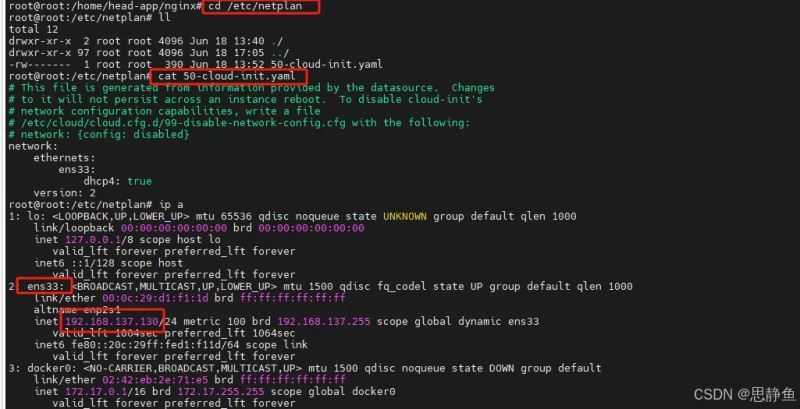
方法 2:使用 ifconfig 和 ip 命令(临时生效,重启后失效)
临时设置 ip 地址
使用 ip 命令(推荐)或 ifconfig:
sudo ip addr add 192.168.1.100/24 dev ens33 # 添加ip sudo ip link set ens33 up # 启用网卡
临时修改默认网关
sudo ip route add default via 192.168.1.1
临时修改 dns
编辑 /etc/resolv.conf(重启后可能被覆盖):
sudo nano /etc/resolv.conf
添加行:
nameserver 8.8.8.8
方法 3:传统 interfaces 文件(旧版 ubuntu)
编辑 /etc/network/interfaces:
sudo nano /etc/network/interfaces
配置静态 ip(示例):
auto ens33
iface ens33 inet static
address 192.168.1.100
netmask 255.255.255.0
gateway 192.168.1.1
dns-nameservers 8.8.8.8
重启网络服务:
sudo systemctl restart networking
验证修改
检查 ip 是否生效:
ip a show ens33
测试网络连通性:
ping google.com
注意事项
- 备份配置文件:修改前建议备份原文件。
- 远程连接慎用:修改 ip 可能导致 ssh 断开,建议在本地操作。
- 云服务器:云实例(如 aws、azure)可能需要额外配置控制台。
根据你的 ubuntu 版本和网络需求选择合适的方法!
到此这篇关于在ubuntu中修改网卡ip的三种实现方法的文章就介绍到这了,更多相关ubuntu修改网卡ip内容请搜索代码网以前的文章或继续浏览下面的相关文章希望大家以后多多支持代码网!


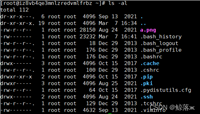



发表评论